Wi-Fi не працює на iPhone в iOS 17? 10 способів це виправити!
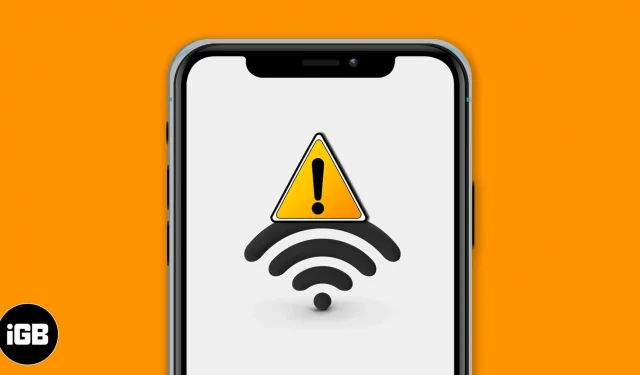
Іноді вам може бути складно добитися правильної роботи Wi-Fi на вашому iPhone. Незважаючи на підключення, веб-сайти чи програми можуть не завантажуватися. Іноді вашому пристрою навіть стає неможливо підключитися до мережі Wi-Fi. На щастя, ми знайшли кілька можливих рішень, щоб вирішити проблему, що не працює Wi-Fi на iPhone з iOS 17 або 16.
- Перевірте маршрутизатор
- Вимкніть Wi-Fi і знову підключіться
- Увімкнення та вимкнення режиму польоту
- Перезапустіть iPhone
- Забудьте про мережу Wi-Fi і приєднайтеся знову
- Вимкніть VPN
- Оновіть iPhone до останньої версії iOS
- Скинути налаштування мережі
- Використовуйте спеціальний DNS
- Зверніться до служби підтримки Apple
1. Перевірте роутер
Першим кроком є переконатися, що ви перебуваєте в зоні дії бездротового маршрутизатора та все правильно.
Відкрийте налаштування на своєму iPhone і торкніться Wi-Fi . Переконайтеся, що ви підключені до правильної мережі. Синя галочка перед ім’ям означає, що ви підключені. Після цього торкніться « i » біля правильного імені підключеної мережі Wi-Fi і ввімкніть перемикач для автоматичного приєднання .
І, нарешті, найважливіше, перезапустіть маршрутизатор Wi-Fi . Це один із найпростіших, найнадійніших і найшвидших способів вирішення цієї проблеми. Ви можете використовувати головний вимикач або кнопку живлення на маршрутизаторі, щоб вимкнути його та знову ввімкнути через хвилину.
2. Вимкніть Wi-Fi і повторно підключіться
- Відкрийте налаштування на своєму iPhone і торкніться Wi-Fi .
- Вимкніть перемикач Wi-Fi .
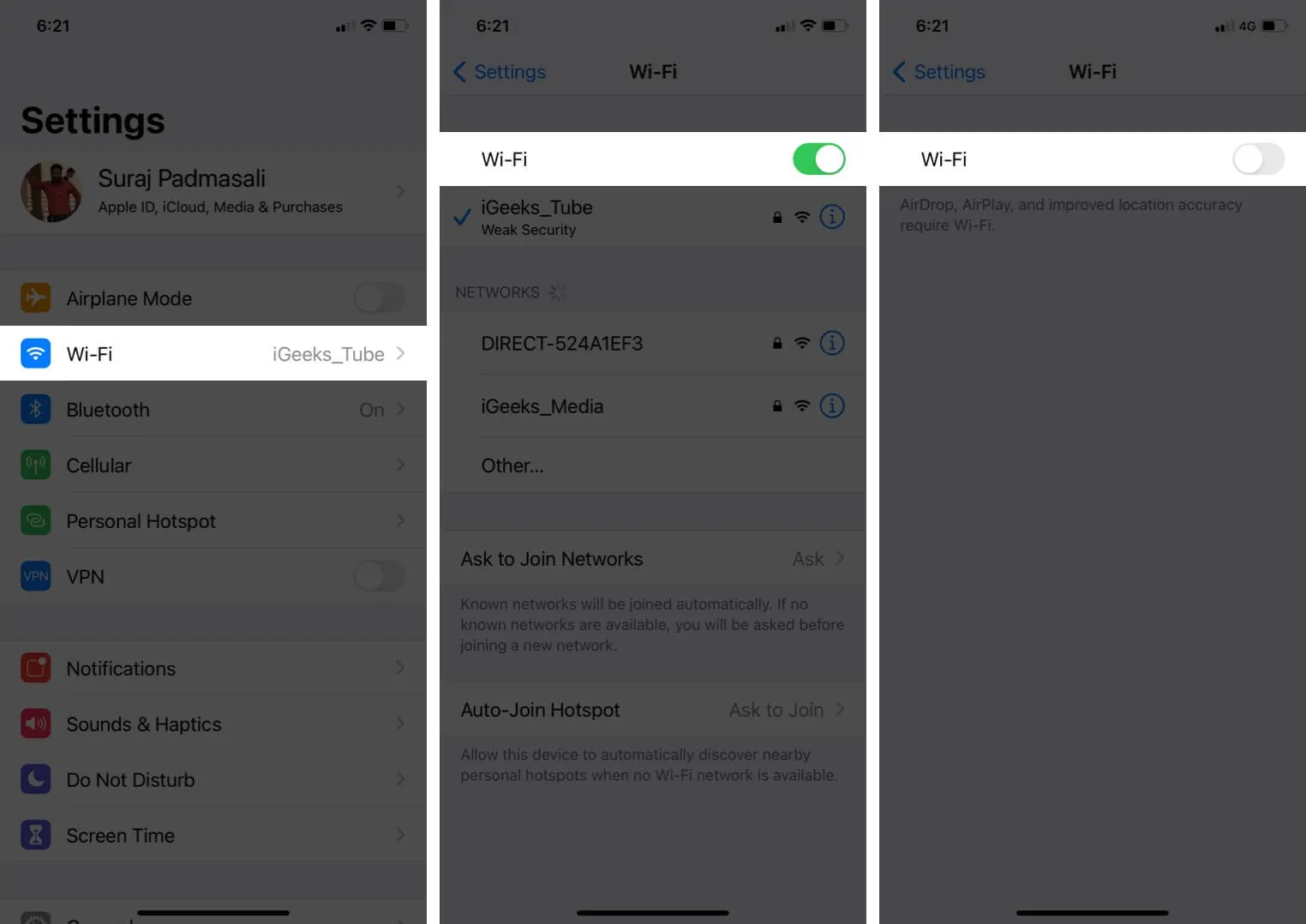
- Через 30 секунд торкніться того самого перемикача, щоб увімкнути його знову.
- Дозвольте вашому iPhone підключитися до відомої мережі. Або, якщо потрібно, торкніться назви Wi-Fi, щоб приєднатися до неї. Якщо буде запропоновано, введіть пароль Wi-Fi.
3. Увімкніть і вимкніть режим польоту
- Відкрийте Центр керування : на iPhone з Face ID проведіть пальцем вниз від верхнього правого екрана. На моделях із кнопкою «Додому» проведіть пальцем угору від нижньої частини екрана.
- Торкніться значка літака , щоб увімкнути його.
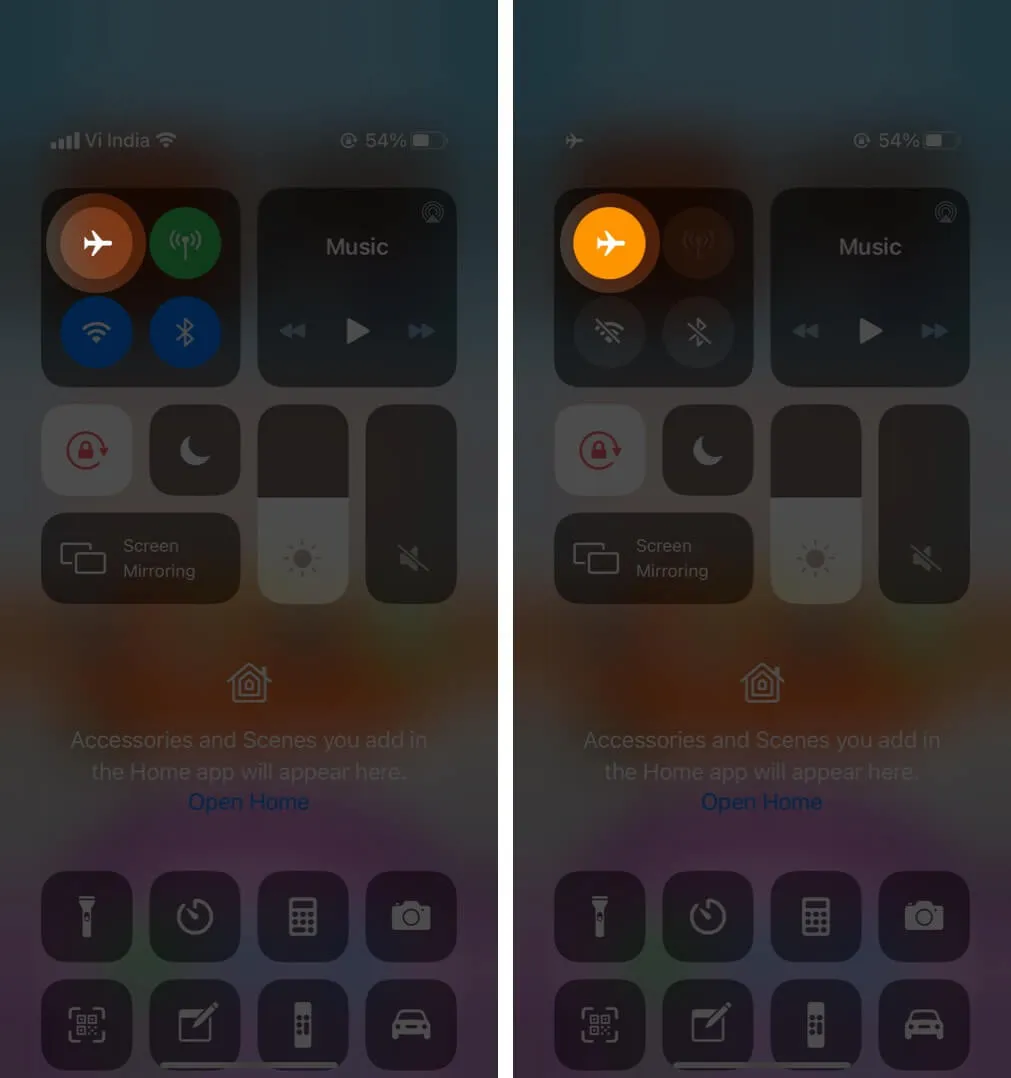
- Через 15 секунд торкніться того самого значка, щоб вимкнути його.
Ваш iPhone має автоматично підключатися до мережі Wi-Fi і працювати належним чином. Якщо потрібно, підключіться до Wi-Fi вручну з програми «Налаштування» (спосіб вище).
4. Перезавантажте iPhone
Це ефективне рішення для вирішення кількох мережевих проблем iPhone. Коли ви перезавантажуєте пристрій, оперативна пам’ять очищається, зламані завдання скидаються, програми, що працюють неправильно, запускаються заново тощо. У результаті вирішуються тимчасові проблеми.
Перезапуск передбачає вимикання пристрою та його повторне ввімкнення. Ви можете використовувати фізичні кнопки, як зазвичай, або дотримуйтесь нашого посібника з перезавантаження iPhone .
5. Забудьте про мережу Wi-Fi і приєднайтеся знову
Перед виконанням наведених нижче кроків переконайтеся, що ви знаєте пароль Wi-Fi.
- Відкрийте Налаштування та торкніться Wi-Fi .
- Торкніться « i » поруч із приєднаною мережею.
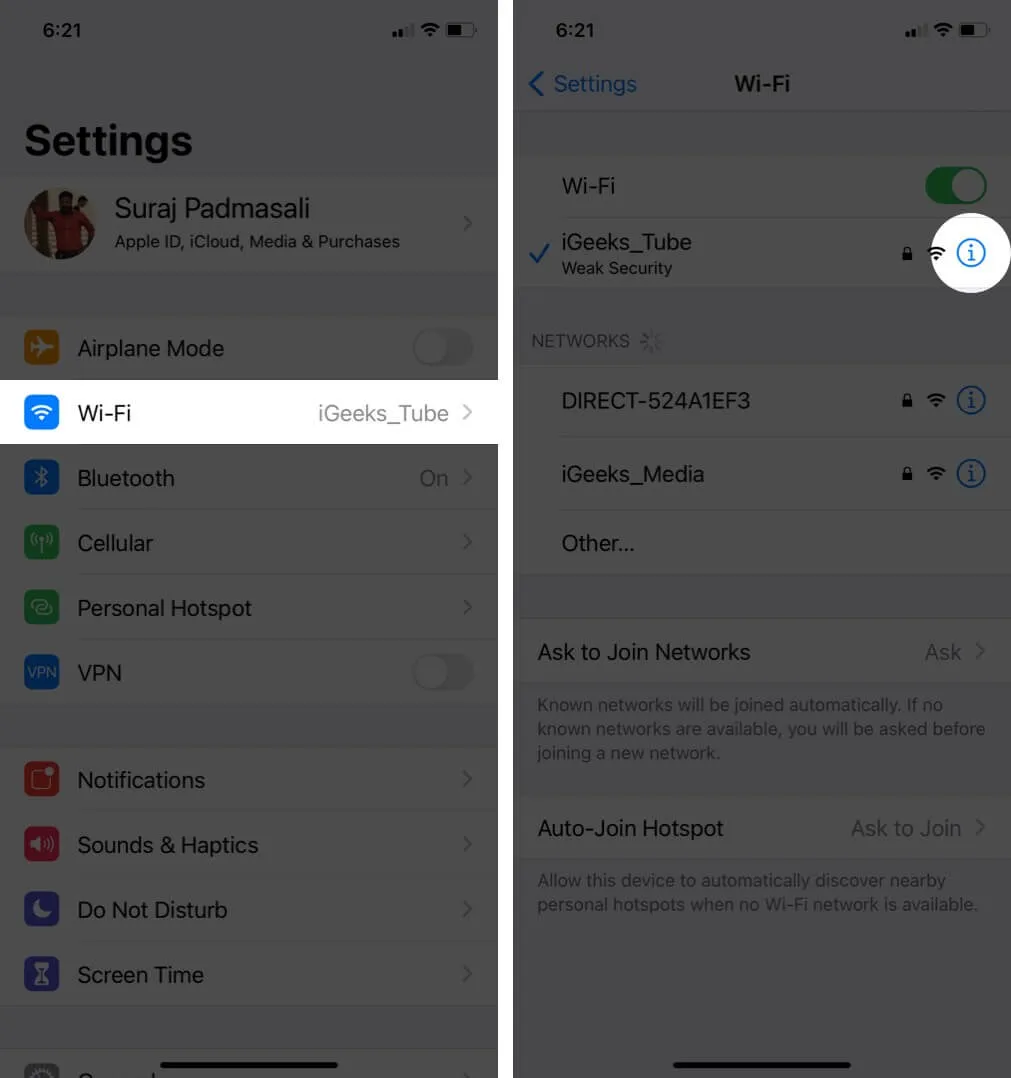
- Натисніть Забути цю мережу → Забути .
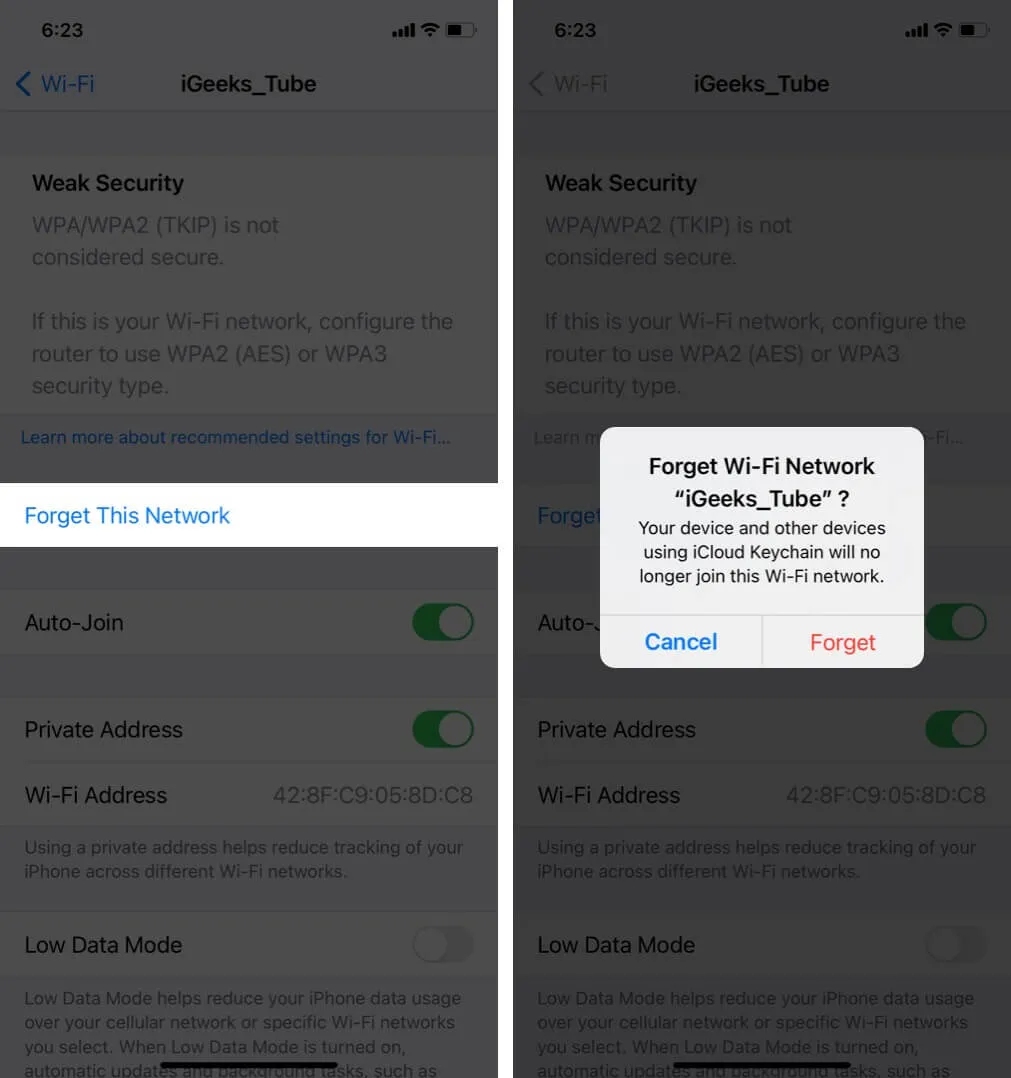
- Необов’язково, але рекомендовано: перезавантажте iPhone.
- Відкрийте Налаштування → Wi-Fi . Будь ласка, торкніться назви Wi-Fi і введіть пароль, щоб повторно підключитися.
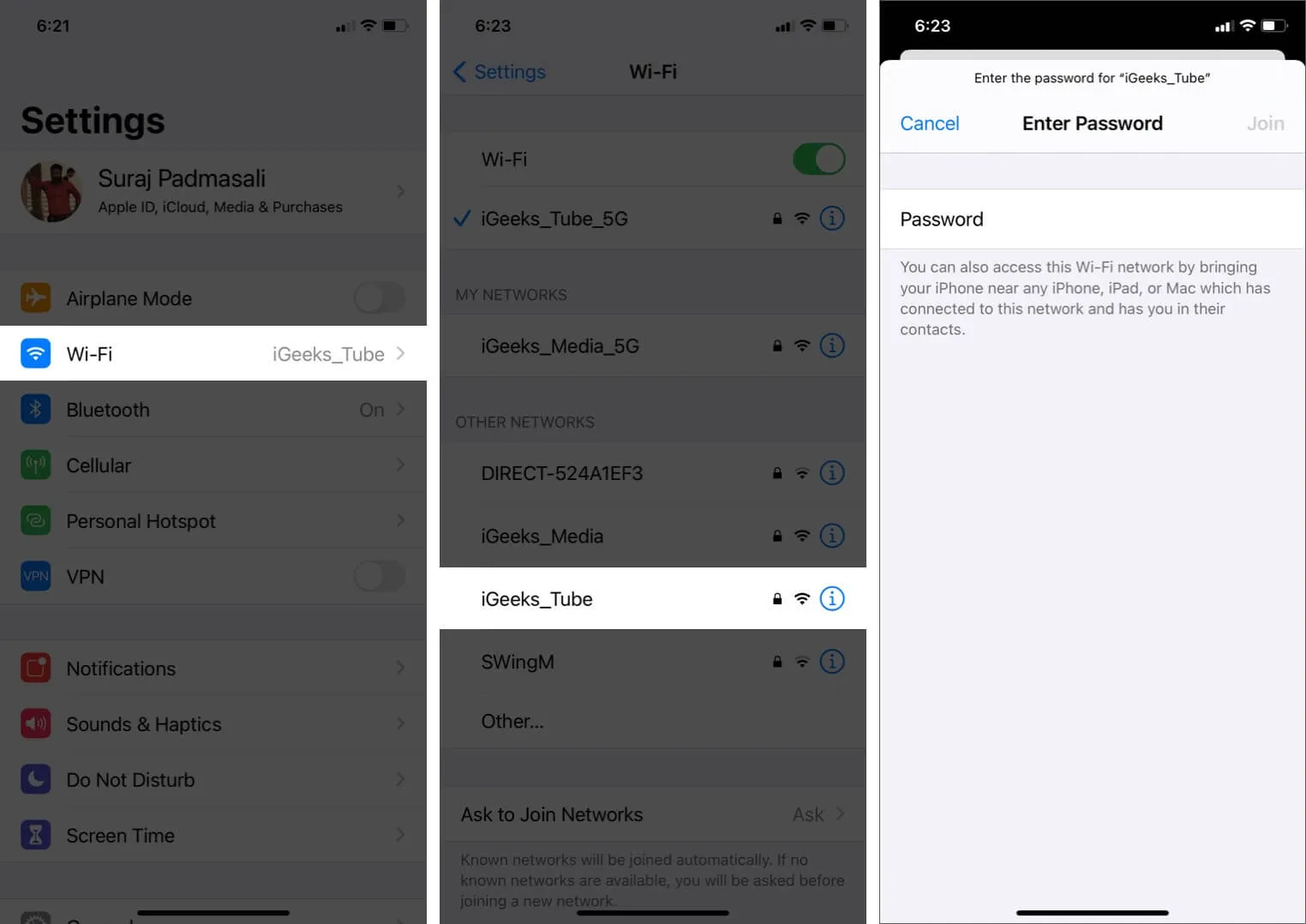
6. Вимкніть VPN
Ви можете зіткнутися з проблемами під час підключення VPN (у деяких випадках і з деякими програмами та веб-сайтами). Щоб виправити це, вимкніть VPN за допомогою відповідної програми. Або відкрийте налаштування та вимкніть перемикач VPN .
7. Оновіть iPhone до останньої версії iOS
Бажано мати найновішу версію операційної системи. Це гарантує, що у вас є останні функції та останні вдосконалення. Тому, щоб працювати без проблем, оновіть свій iPhone . Після цього ваші проблеми з Wi-Fi можуть залишитися в минулому!
8. Скинути налаштування мережі
Це призведе до видалення всіх мережевих налаштувань вашого iPhone, таких як збережені пристрої Wi-Fi, Bluetooth, конфігурації VPN тощо, і відновлення їх до стандартних. Однак це не вплине на особисті дані, як-от фотографії, відео, контакти та програми.
- Відкрийте «Налаштування» та торкніться «Загальні» .
- Перейдіть до кінця та торкніться Перенести або Скинути iPhone → Скинути .
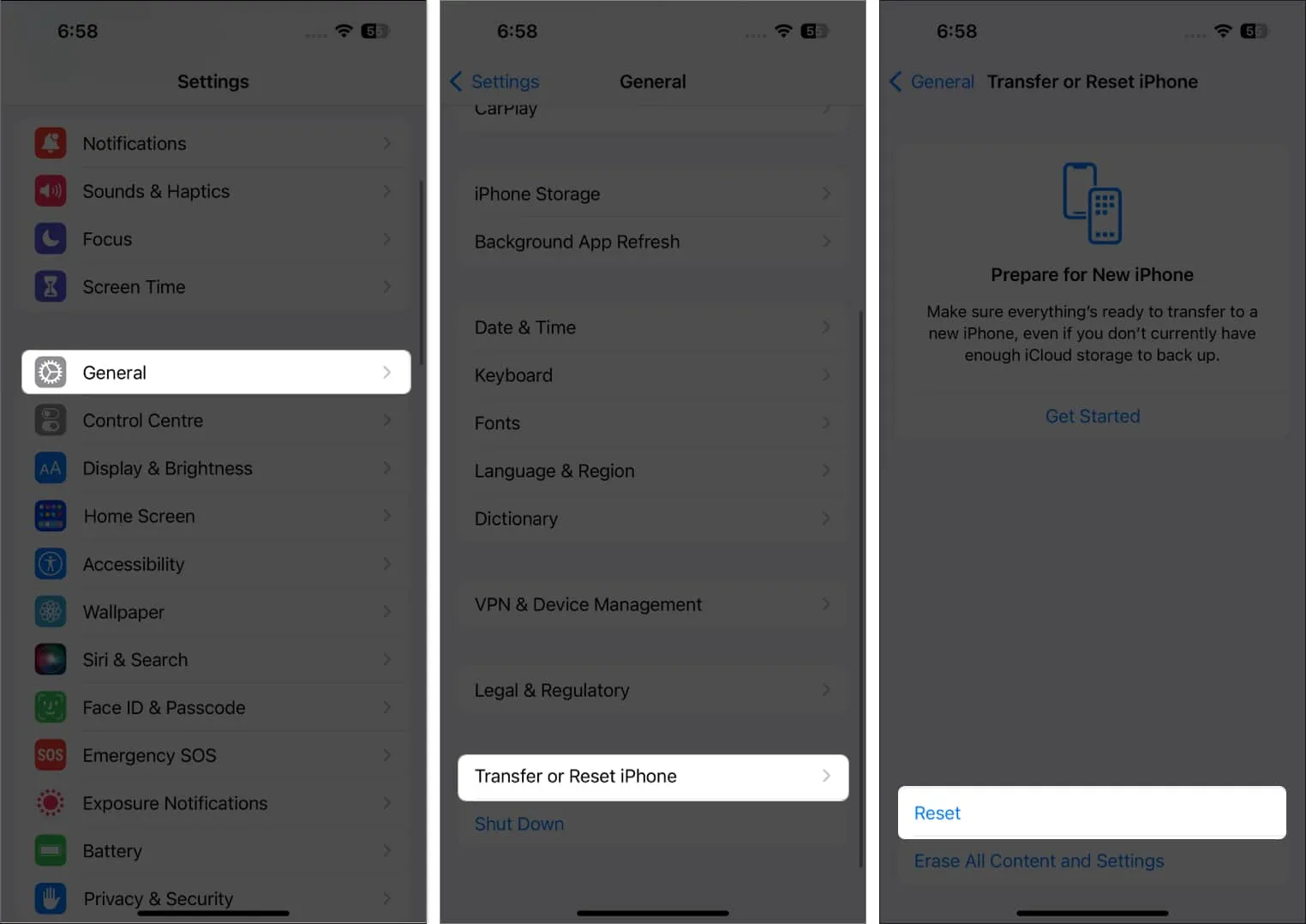
- Торкніться Скинути налаштування мережі .
- Введіть пароль свого пристрою та підтвердьте.
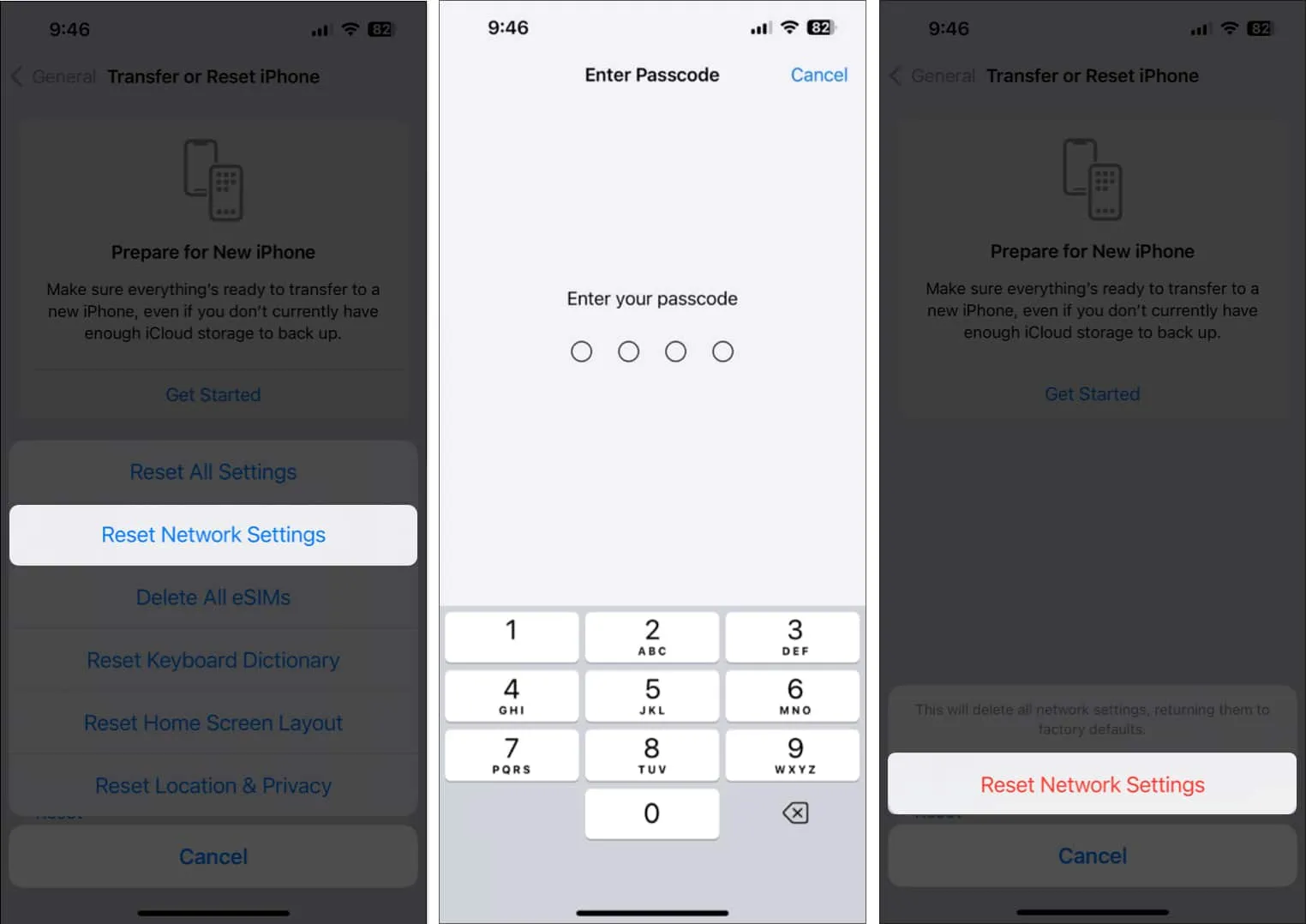
9. Використовуйте власний DNS
Жодне з наведених вище рішень не працює для вас? У такій ситуації ви можете спробувати змінити DNS на своєму iPhone . Це може вирішити проблему з неробочим Wi-Fi, особливо якщо у вас є проблеми з доступом до певних веб-сайтів і програм.
10. Зверніться до служби підтримки Apple
Нарешті, коли здається, що нічого не вирішує проблему, настав час звернутися до офіційної служби підтримки Apple . З ними можна зв’язатися через онлайн-чат, телефонний дзвінок або навіть Twitter.
Підписання
Сподіваюся, вам вдалося вирішити проблему та відновити роботу Wi-Fi. Будь ласка, поділіться з нами та майбутніми читачами, які рішення спрацювали для вас. Ви також можете згадати будь-які додаткові хитрощі, які у вас є.
Якщо у вас проблеми з Wi-Fi на комп’ютері Mac , наш докладний посібник допоможе вам.



Залишити відповідь